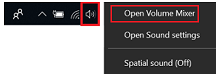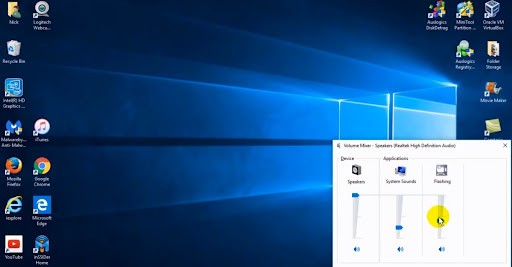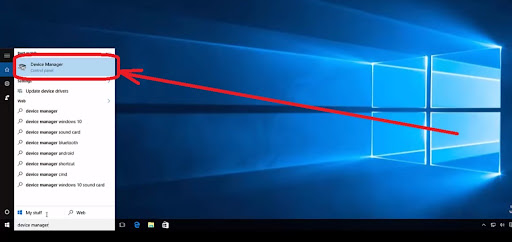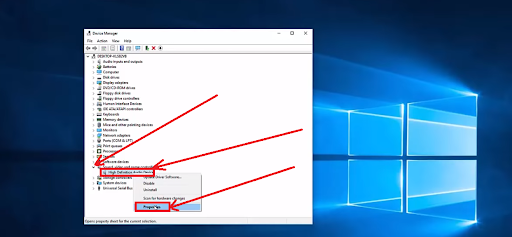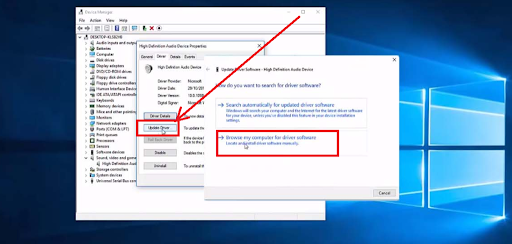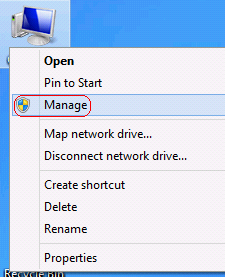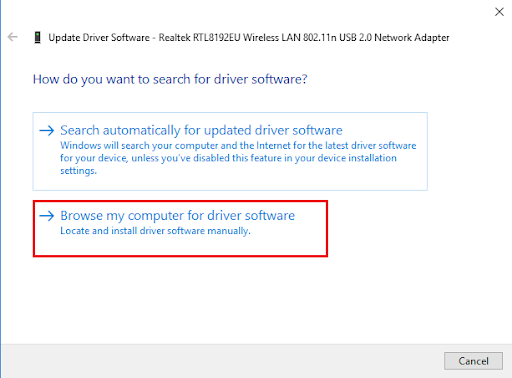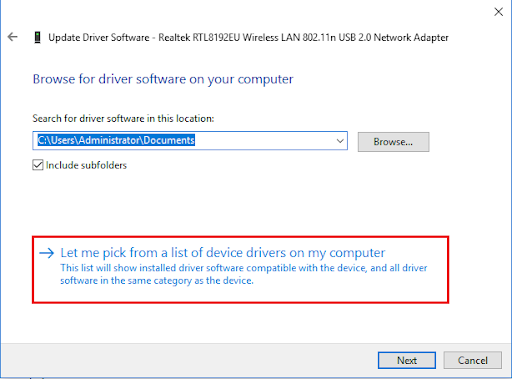جدول المحتويات
إن حل مشكلة الصوت في ويندوز 10 يحتاج من المستخدم في البداية تحديد السبب في المشكلة، فهناك الكثير من الحالات والمشكلة التي يمكن أن تكون السبب في ضعف الصوت أو اختفاؤه.
حل مشكلة الصوت في ويندوز 10 بأكثر من طريقة فعّالة
يبحث الكثير من مستخدمي اللاب توب الذي يعمل من خلال نظام ويندوز 10 عن حل مشكلة الصوت في ويندوز 10 بأكثر من طريقة فعالة ومختلفة يمكن التعرف عليها من خلال الموقع شتات لعل من أبرزها ما يلي:
التحقق من جهاز إخراج الصوت
لعل من أبرز المشكلات التي تواجه المستخدم هي تعطل جهاز إخراج الصوت حيث يمكن مشكلة الصوت في ويندوز 10 من خلال اتباع الخطوات التالية التحقق من عمله:
- النقر على السهم الصغير الذي يشير للأعلى من على الشريط الخاص ب ” ابدأ”.
- تظهر على الشاشة أيقونة ” مكبر الصوت ” والتي يتعين على المستخدم النقر عليها من الجهة اليمنى للماوس.
- الضغط على الخيار ” فتح إعدادات الصوت “.
- النقر بعد ذلك على أيقونة ” اختر جهاز الإخراج ” من على قائمة الإعدادات الخاصة بالصوت.
- اختيار الجهاز الخاص بمكبر الصوت أو سماعة الرأس من على القائمة المنسدلة على الشاشة.
- ضرورة التأكد من أن مؤشر الصوت ليس على مستوى الصفر.
تابع ايضا :- تسريع الانترنت على الكمبيوتر 2022
التأكد من التحديثات بشكل دوري
من الجدير بالذكر أن الكثير من المستخدمين ممن حصلوا على التحديثات الخاصة بالويندوز 10 واجهوا الكثير من المشكلات حول ظهور الصوت ولكن يمكن حلها من خلال الخطوات التالية:
- النقر على أيقونة ” مكبر الصوت ” من على شريط القائمة ” ابدأ “.
- الضغط على الزر الأيمن من على الفارة ومن ثم النقر على أيقونة ” open volume Mixer “.
- التأكد من فتح الصوت على كافة التطبيقات الموجودة على الجهاز وذلك من خلال النافذة الخاصة بشرطة التمرير.
بعض المستخدمين يقومون بتعديل شريط التمرير لأحد التطبيقات التي توجد على الجهاز من أجل تعديل مستوى الصوت ومن ثم إعادة تشغيله.
حل مشكلة انخفاض الصوت في ويندوز 10
يلجأ بعض المستخدمين إلى فحص وتشغيل كارت الصوت الخاص بالجهاز ل حل مشكلة انخفاض الصوت في ويندوز 10 والتي يمكن أن تكون بسبب ضعف الاتصال بين كل من نظام الويندوز 10 وكارت الصوت وذلك من خلال إتباع الخطوات التالية:
- في البداية يتعين على المستخدم الضغط على شعار Windows الموجود على الشاشة لتظهر من خلاله القائمة ” start “.
- النقر بعد ذلك على أيقونة ” Device Manager ” مدير الجهاز.
- تظهر قائمة على الشاشة ضمن النافذة الخاصة بمدير الجهاز والتي تشتمل على مجموعة من الخيارات لكل منها رمز معين.
- يتعين على المستخدم الضغط على خيارات ” الصوت، الفيديو، جهاز التحكم بالألعاب ” من على القائمة.
- كما أنه من المفترض أن يظهر أيضا رمز كارت الصوت ضمن الخيارات السابقة وبعدها يتم النقر على زر الماوس الأيسر حتى يفتح.
- التوجه بعد ذلك إلى التبويب Driver ومن ثم النقر على الخيار ” تحديث برنامج التشغيل “.
- بعد الانتهاء من الخطوات السابقة يبدأ نظام ويندوز في البحث فورا على آخر التحديثات ومن ثم تحميلها وذلك في حال وجدت.
- إعادة تشغيل الجهاز بعد الانتهاء من عملية التحديث السابق ذكرها
وبذلك تكون قد انتهت مشكلة انخفاض أو انعدام الصوت في ويندوز 10.
تابع ايضا :- ايقاف تشغيل التحديث التلقائى في ويندوز 10
حل مشكلة الصوت في الكمبيوتر ويندوز 10
يقوم الكثير من مستخدمي ويندوز 10 بالتعديل إلى برنامج تشغيل الصوت العام والموجود في نظام ويندوز 10 ک حل مشكلة الصوت في الكمبيوتر ويندوز 10 كما يلي:
- التوجه في البداية إلى خيار ” مدير الجهاز” وذلك من خلال قائمة ” ابدأ” من على سطح المكتب.
- البحث عن البرنامج الخاص بتشغيل الصوت ” Audio driver “
- من على الزر الأيمن للماوس يتم الضغط على أيقونة البرنامج واختيار ” تحديث برنامج تشغيل الصوت “.
- النقر بعد ذلك على الخيار ” استعراض جهاز الكمبيوتر” وذلك من أجل البحث عن التطبيق الخاص ببرنامج تشغيل الصوت.
- الضغط بعد ذلك على التبويب ” Let me pick from a list of Device Drivers on my computer “.
- تظهر على الشاشة بشكل تلقائي قائمة تحتوي على الخيار “High Definition Audio Device “.
- يتعين على المستخدم النقر عليها وتثبيته وبذلك تنتهي مشكلة الصوت الموجودة في نظام ويندوز 10.
حل مشكلة اختفاء الصوت في ويندوز 10
قد يكمن حل مشكلة اختفاء الصوت في ويندوز 10 عند القيام بإصلاح المشكلات الخاصة ب Cortana مع جهاز الميكرفون وذلك من خلال إتباع الخطوات التالية:
- في البداية لابد من التأكد من وجود الميكروفون مع جهاز الحاسب الآلي أو الكمبيوتر.
- التوجه بعد ذلك إلى إعدادات Cortana والتي توجد ضمن شريط البحث الخاص بالويندوز ومن ثم الضغط عليها.
- النقر بعد ذلك على أيقونة ” Settings Cog ” من على أسفل الزاوية للنافذة.
- ضرورة التأكد من أن الخيار Cortana مفعل وهو الأمر الذي يمكن المستخدم من الاستماع لكافة الأوامر Hey Cortana والتي لا يمكن العمل بدون تفعيلها.
حل مشكلة تشويش الصوت في ويندوز 10
من المحتمل أن تواجه الكثير من المستخدمين مشكلة تقطيع أو تشويش في الصوت وفي تلك الحالة يمكن حل المشكلة من خلال إتباع الخطوات التالية:
النقر على أيقونة ” الصوت ” ومن ثم الضغط على الخيار Playback devices.
الضغط على كلمة speakers ومن ثم النقر على ” خصائص “.
يجد المستخدم أن النافذة Advanced قد فتحت أمامه على الشاشة يتعين عليه في تلك الخطوة النقر على الشريط الموجود أسفل الصفحة.
تجربة الصيغ الصوتية المختلفة منها ” bit 44100 Hz 24, bit 192000 Hz 24 أو bit 44100 Hz 16.
حل مشكلة تقطيع الصوت في ويندوز 10
هناك طريقتين يمكن الاستعانة بإحداهما وذلك من خلال برنامج تعريف الصوت كما يلي:
- هناك العديد من أجهزة الحاسب الآلي منها HP وDELL تقوم بتثبيت برنامج تعريف الصوت والتي تقوم برعاية الجهاز أولا ومن ثم تثبيت التعريفات المحدثة.
- يتعين على المستخدم عند مواجهة مشكلة تقطيع الصوت على الجهاز الخاص به القيام فتح تلك التطبيقات للتحقق من التحديثات الأخيرة.
- بينما تتمثل الطريقة الثانية في القيام بعمل تحديث لتلك التعريفات بشكل يدوي حيث البدء أولا بالنقر على أيقونة ” Start ” باستخدام الزر الأيمن للماوس.
- تحديد الخيار ” Device Manager ” من على القائمة المنسدلة على الشاشة.
- القيام بتحديد كل من التالي بالترتيب ” Sound, video, and game controllers ” وذلك حتى يتبين للمستخدم جميع الأجهزة المتاحة.
- الضغط لتعيين الجهاز الخاص بالمستخدم ومن ثم تحديد الخيار ” update Driver “.
- النقر على ” search Automatically Software ” من على الصفحة التالية.